iPhone 和 iPad 上代理服务器设置指南
2025/05/29代理服务器是一种多功能工具,作为您的设备与互联网之间的中介,为用户带来诸多好处。
首先:匿名性
代理服务器可以隐藏您的真实 IP 地址,从而大大提高安全性和隐私保护。这在营销领域尤为重要,公司可以在不暴露身份的情况下进行调研。
其次:提升性能
代理服务器可以缓存数据,加快已访问页面的加载速度。这对于数据分析尤为关键,因为每一秒都很宝贵。
在管理方面,代理服务器帮助企业控制和管理内部网络流量。
这不仅确保了员工的网络连接安全,还可以限制对与工作无关网站的访问。
在数据分析中,代理服务器用于从各类网站收集数据,高效且稳定。
对于需要持续信息流的研究机构来说,这是至关重要的。
Belurk 提供可靠的代理服务解决方案。
它拥有高速稳定的连接,以及丰富的 IP 地址选择,非常适合需要安全便捷上网方式的用户。
iPhone 和 iPad 设置代理的步骤
第一步:打开设置
在 iPhone 或 iPad 上打开 “设置” 应用。
第二步:进入 Wi-Fi 设置
点击 “Wi-Fi”,您将看到可用网络列表。
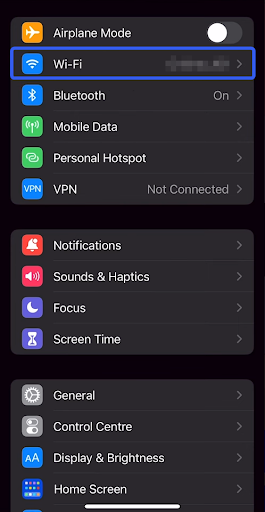
第三步:选择您的网络
点击您已连接网络旁的 信息图标 (i),进入该网络的详细设置。
第四步:设置代理
向下滚动,找到 “配置代理” 选项并点击。
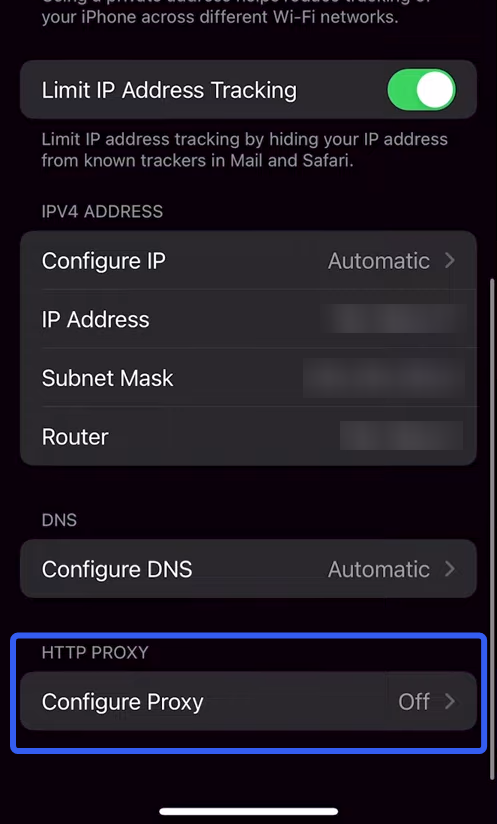
第五步:选择设置方式
选择 “手动”,这将允许您输入具体的代理服务器信息。
第六步:填写代理信息
在 “服务器” 输入框中填写您从代理服务商处获得的 IP 地址,在 “端口” 输入框中填写端口号。
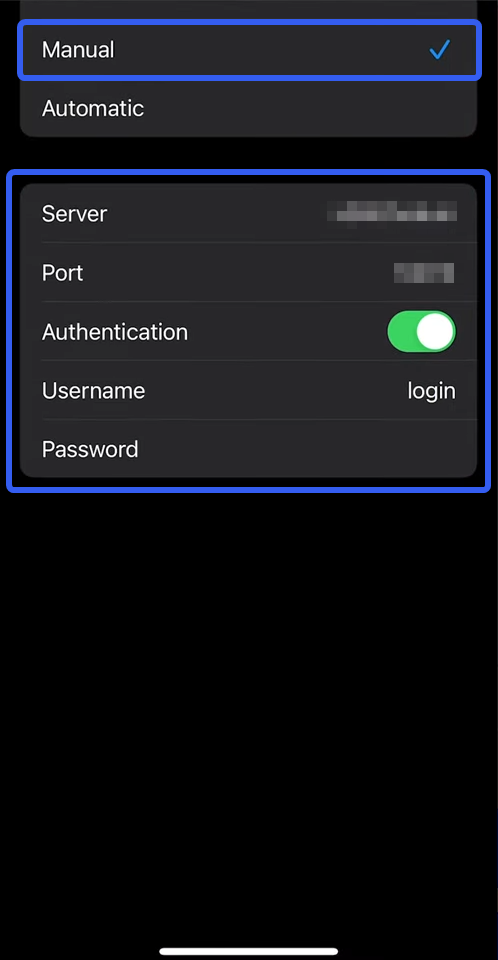
第七步:身份验证
启用 “身份验证” 选项。输入您的用户名和密码,这些信息可在代理提供商网站的用户中心找到。选择您已购买的服务后,页面顶部将显示登录信息。
第八步:保存设置
填写完所有信息后,保存更改。您的设备现在将通过代理服务器安全上网。
如何在 iPhone 上关闭代理
如果您想关闭代理功能:
- 打开您的 Wi-Fi 网络设置,
- 返回 “配置代理”,
- 选择 “关闭”。
这将立即停止使用代理服务器。
常见问题解答
如何在蜂窝网络(LTE/5G)中启用代理?
iOS 系统不支持在蜂窝移动网络中使用代理。代理服务器只能在连接 Wi-Fi 网络时使用。
如何设置需要登录的代理(用户名和密码)?
当您连接 Wi-Fi 并输入代理的 IP 和端口后,浏览器会弹出登录窗口,提示输入用户名和密码,从而完成身份验证并启用代理。
如何在 Safari 浏览器中设置代理?
Safari 使用系统的网络设置。因此,您只需按照上述步骤在 Wi-Fi 设置中配置代理即可。如果您只想对某些特定网站使用代理,可以考虑使用支持单独代理配置的其他浏览器或服务。
立即尝试 Belurk 代理
以有竞争力的价格购买代理